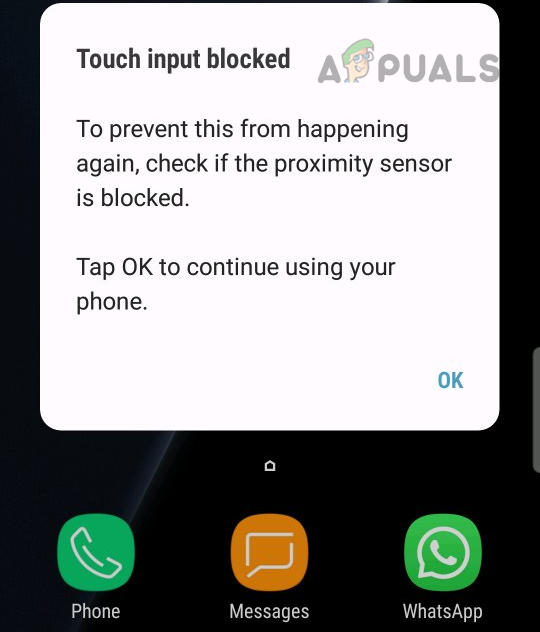Wie löscht man Beiträge auf Instagram massenhaft?
Auf Instagram können Benutzer jeweils nur einen Beitrag entfernen. Es gibt keine solche Option zum Massenlöschen von Instagram-Beiträgen in der Anwendung. Es gibt jedoch mehrere Methoden von Drittanbietern, mit denen Benutzer mehrere Beiträge auf Instagram entfernen können. In diesem Artikel zeigen wir Ihnen Methoden, die Ihnen weiterhelfen.
 Massenlöschung von Beiträgen auf Instagram
Massenlöschung von Beiträgen auf Instagram
Instagram erlaubt keine Anwendungen von Drittanbietern, die Massenaktionen beinhalten. Es gibt jedoch einige Anwendungen von Drittanbietern, mit denen auf die Daten des Instagram-Kontos zugegriffen werden kann. Die meisten dieser Arten von Anwendungen werden nach einiger Zeit aus dem Google Play Store entfernt. Aus diesem Grund gibt es derzeit keinen Antrag zum Entfernen von Instagram-Beiträgen. Einige Anwendungen finden Sie weiterhin außerhalb des Play Stores, die Verwendung dieser Anwendungen birgt jedoch Risiken.
Verwenden von Facebook Creator Studio
Das Facebook Creator Studio ähnelt dem YouTube Studio, in dem Sie Beiträge verwalten und Inhalte auf den Facebook-Seiten und Instagram-Konten verfolgen können. Sie können sich über Ihre Facebook- und Instagram-Konten anmelden. Es enthält eine Option, mit der Sie Bilder, Videos oder IGTV auswählen und löschen können. Es ist ein ziemlich einfaches und benutzerfreundliches Tool. Befolgen Sie die folgenden Schritte, um zu sehen, wie es funktioniert:
- Öffnen Sie Ihren Browser und gehen Sie zu Facebook Creator Studio Grundstück. Klicken Sie auf das Instagram-Symbol und melden Sie sich bei Ihrem Instagram-Konto an.
Hinweis: Stellen Sie sicher, dass Ihr Instagram-Konto bereits ein Ersteller- oder Geschäftskonto ist. Öffnen der Facebook Creator Studio-Website
Öffnen der Facebook Creator Studio-Website - Danach erhalten Sie alle Inhalte von Ihrem Instagram. Sie können auch eine bestimmte Registerkarte wie Video, Foto, Geschichten oder IGTV auswählen, um die Beiträge darin zu öffnen.
- Wählen Sie nun mehrere Beiträge aus, indem Sie auf das Kontrollkästchen für jeden Beitrag klicken. Sobald alle ausgewählt sind, klicken Sie auf die Schaltfläche „Löschen“.
 Mehrere Beiträge auswählen und löschen
Mehrere Beiträge auswählen und löschen - Es werden automatisch alle Beiträge aus Ihrem Konto gelöscht. Sie können zu Ihrem Instagram-Konto gehen und es zur Bestätigung aktualisieren.
Verwenden der Auto-Clicker-Anwendung
Der Click Assistant Auto Clicker ist eine Drittanbieteranwendung, die Ihre Schritte aufzeichnet und automatisch wiederholt. Mit dieser Anwendung können Sie das Löschen eines Beitrags aufzeichnen und ihn dann abspielen, um den Rest automatisch zu löschen. Sie können in dieser Anwendung keine bestimmten Beiträge auswählen. Wenn Sie Beiträge behalten möchten, sollten Sie diese zum Zeitpunkt der Ausführung dieser Anwendung einfach archivieren. Überprüfen Sie die folgenden Schritte, um die Anwendung zu verwenden:
- Gehen Sie zum Google Play Store und suchen Sie nach der Anwendung „Click Assistant – Auto Clicker“. Laden Sie die Anwendung auf Ihr Telefon herunter.
- Öffnen Sie nun die Anwendung, in der Sie um Zugriffserlaubnis gebeten werden. Tippen Sie auf die Schaltfläche „Gehe zu Einstellungen“ und aktivieren Sie dann den Zugriff für Click Assistant.
 Installieren und Zugriff für Auto-Clicker ermöglichen
Installieren und Zugriff für Auto-Clicker ermöglichen - Gehen Sie nun zurück zur Anwendung und tippen Sie auf Dienst starten. Es wird erneut um die Erlaubnis gebeten, oben angezeigt zu werden. Sie können die Erlaubnis erteilen, indem Sie die Umschaltoption aktivieren.
- Gehen Sie ein letztes Mal zurück zur Anwendung und klicken Sie erneut auf Dienst starten. Dieses Mal werden Ihnen die Optionen mit einem Tutorial auf dem Bildschirm angezeigt. Tippen Sie auf die Schaltfläche „Verstanden“.
 Startdienst für Auto-Clicker
Startdienst für Auto-Clicker - Gehen Sie nun zur Instagram-Anwendung und eröffnen Sie Ihr Profilkonto. Tippen Sie auf einen der Beiträge und dann auf die Schaltfläche „Aufzeichnen“, um die Optionen für den automatischen Klick anzuzeigen.
Hinweis: Sie können aus Sicherheitsgründen auch das Bild archivieren, das Sie nicht entfernen möchten. - Tippen Sie auf die Menüoption mit den drei Punkten für ein Bild, tippen Sie dann auf Löschen und tippen Sie zur Bestätigung erneut auf die Option Löschen.
 Löschschritte aufzeichnen und wiederholen
Löschschritte aufzeichnen und wiederholen - Tippen Sie nun einfach auf die Play-Schaltfläche für Auto Clicker und Sie können auch die Site-Zeit starten oder sie einfach standardmäßig starten. Es beginnt, die drei Schritte zu befolgen und jeden Beitrag automatisch zu entfernen.
- Sie können den Vorgang stoppen, indem Sie auf die Pause-Option tippen oder einfach die Auto Clicker-Anwendung schließen.

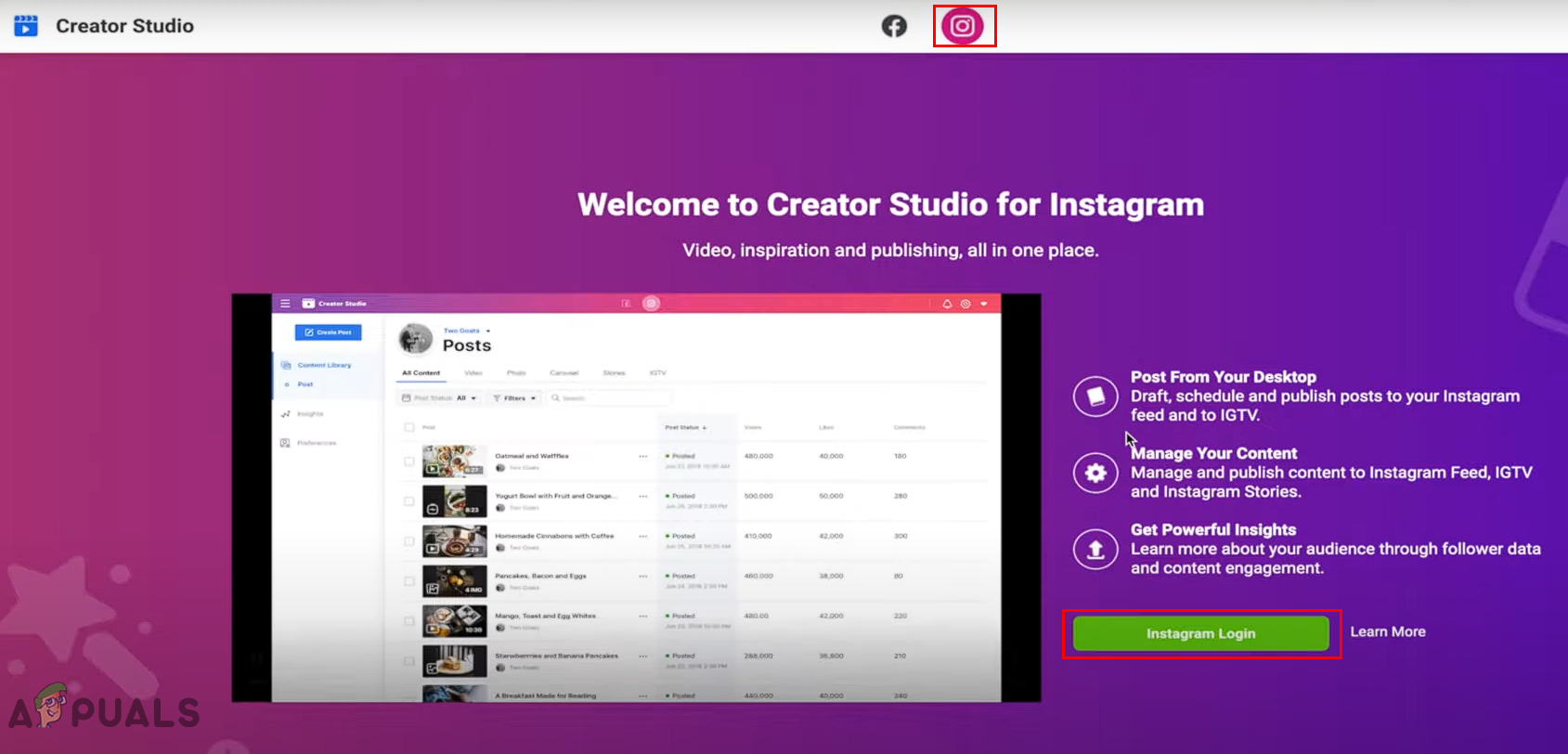 Öffnen der Facebook Creator Studio-Website
Öffnen der Facebook Creator Studio-Website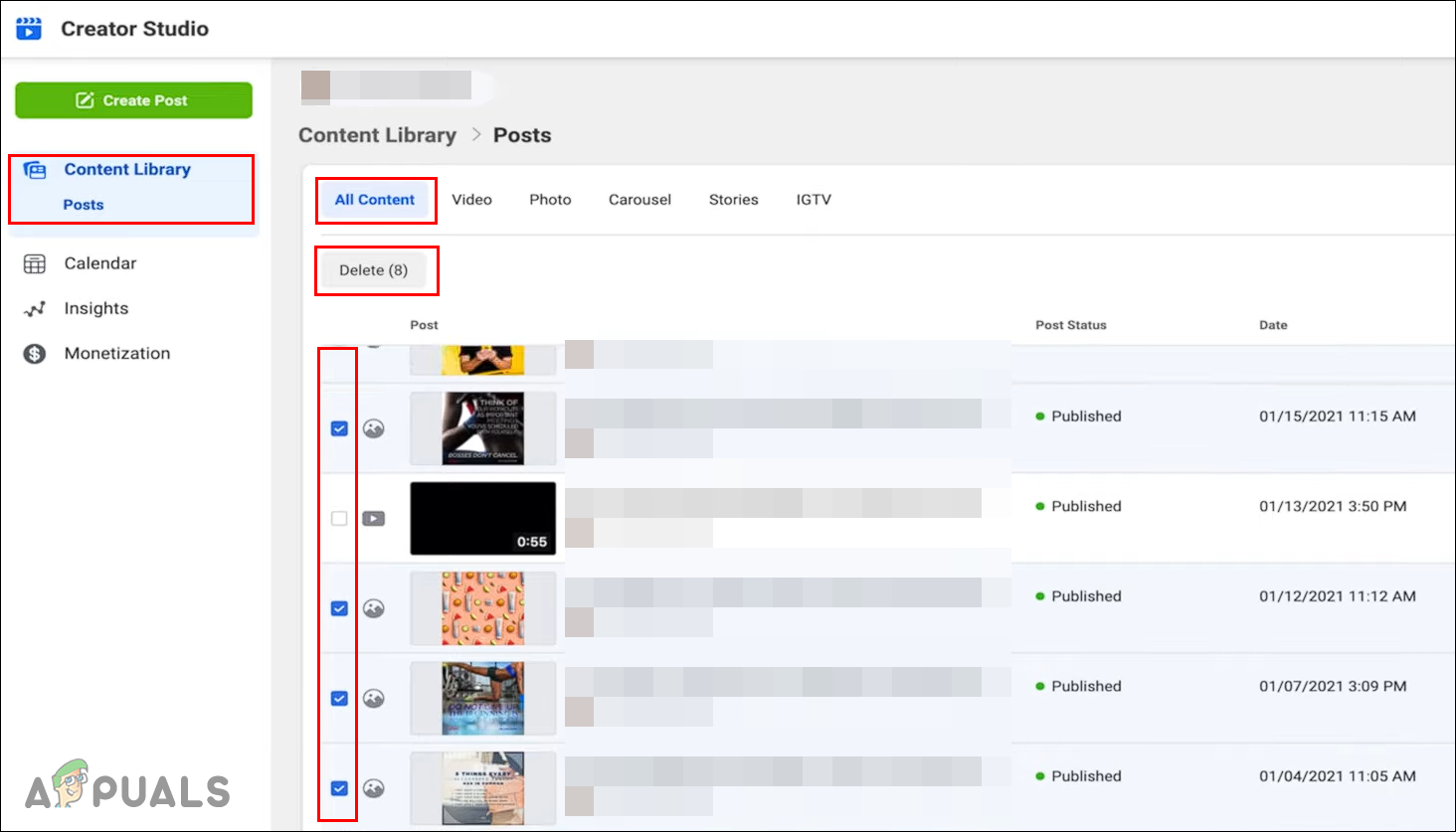 Mehrere Beiträge auswählen und löschen
Mehrere Beiträge auswählen und löschen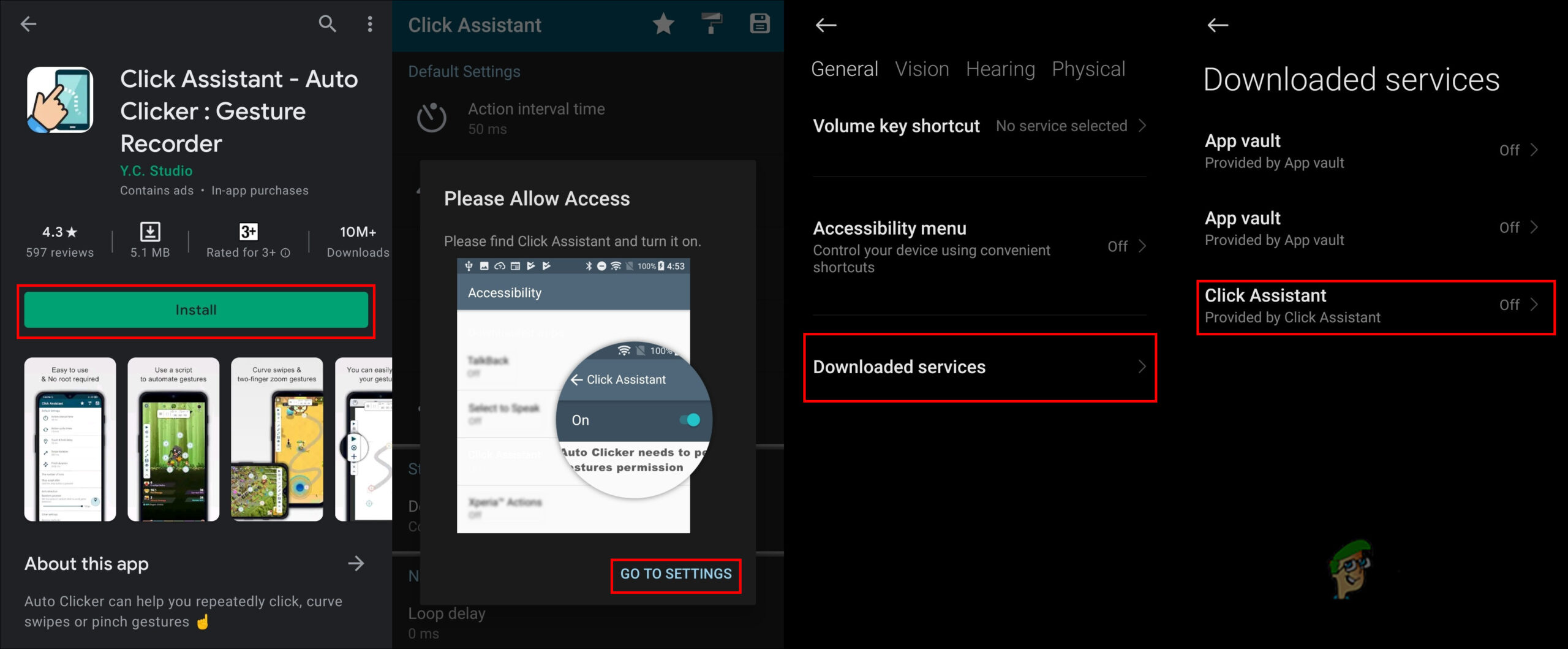 Installieren und Zugriff für Auto-Clicker ermöglichen
Installieren und Zugriff für Auto-Clicker ermöglichen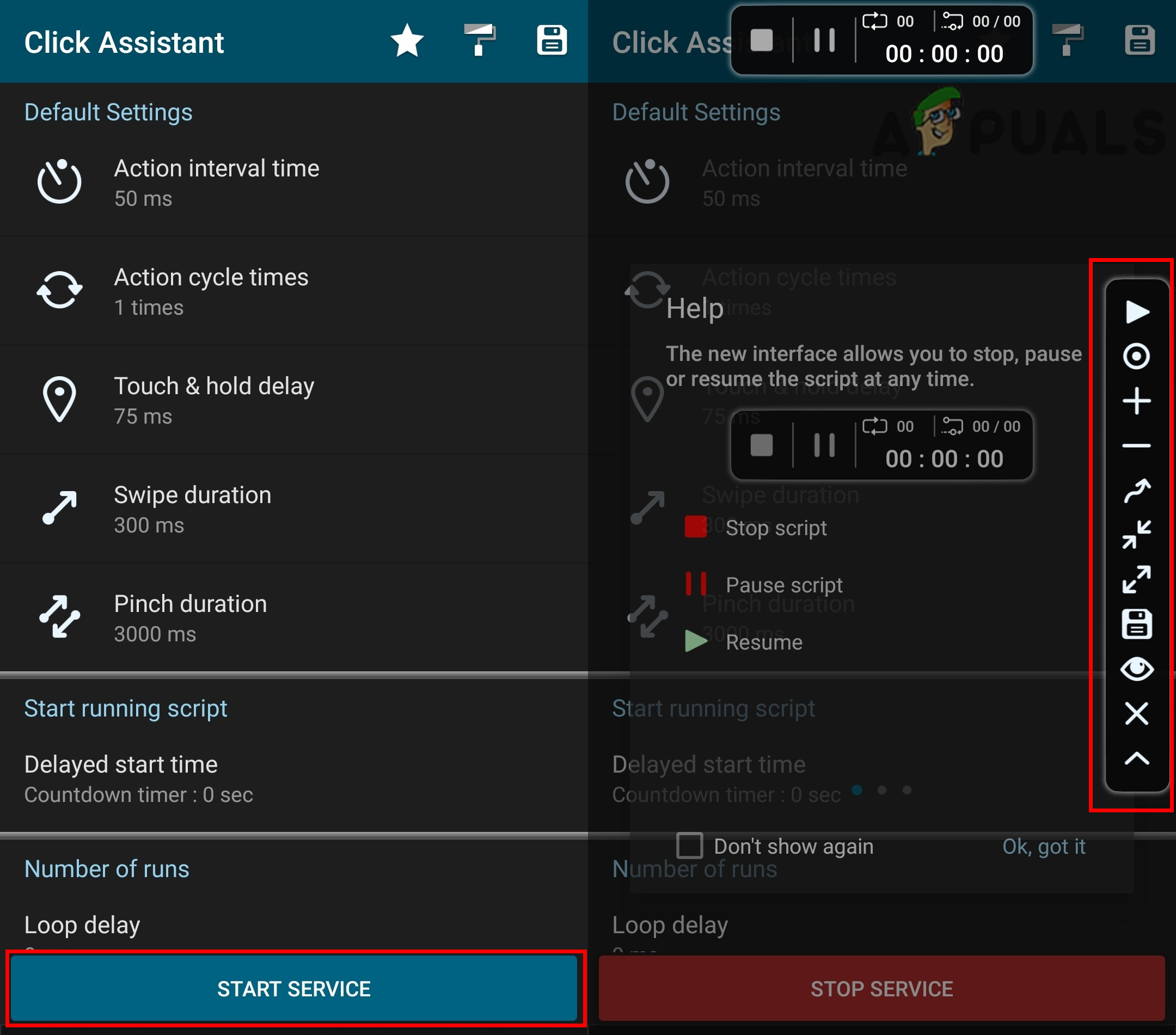 Startdienst für Auto-Clicker
Startdienst für Auto-Clicker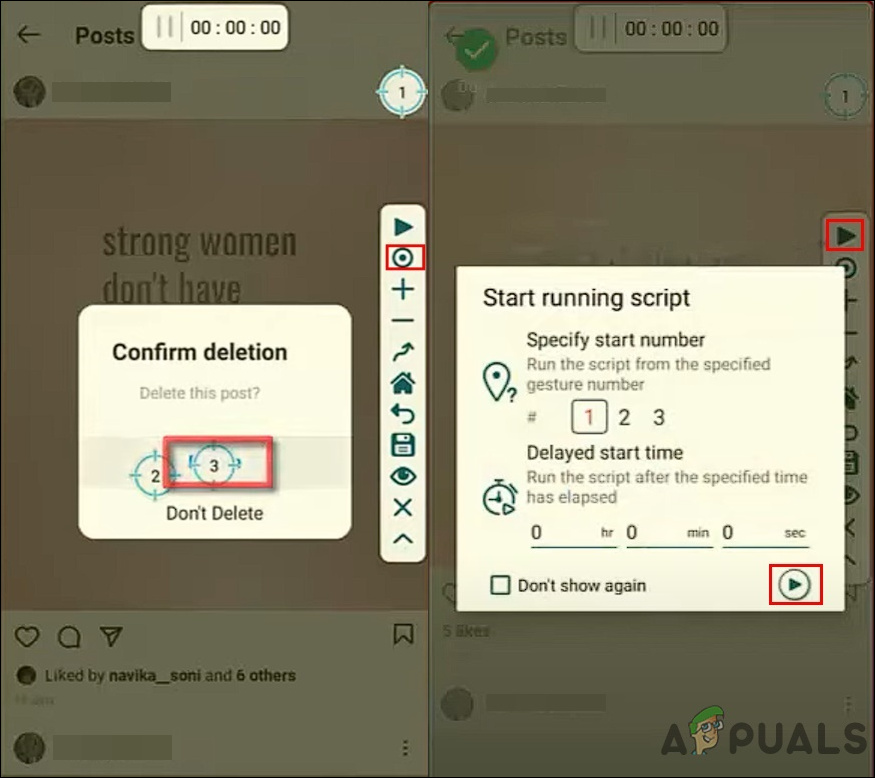 Löschschritte aufzeichnen und wiederholen
Löschschritte aufzeichnen und wiederholen
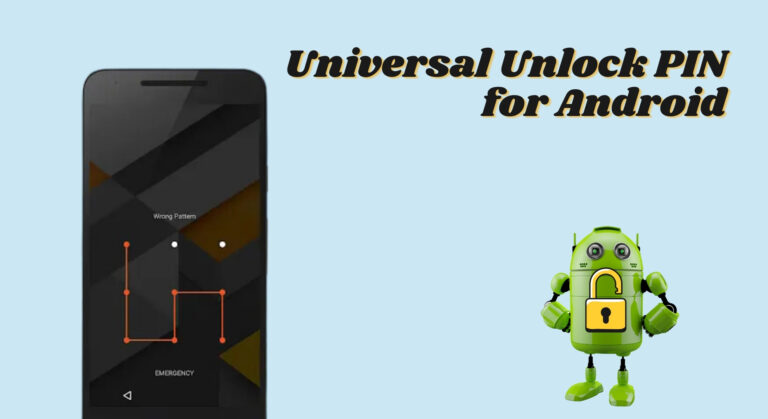
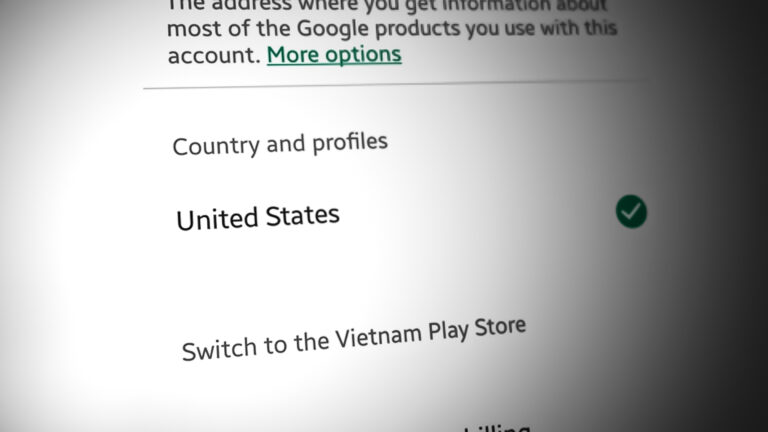
![So scannen Sie Dokumente ganz einfach auf Android [Updated for 2023]](https://okidk.de/wp-content/uploads/2023/07/Feature-Image-12-768x431.jpeg)